Jedną z moich ulubionych pory dnia do fotografowania jest wschód słońca. Jest coś w spokoju przebywania na nogach przed słońcem, przed większością ludzkiego świata, co pozwala mi oczyścić głowę.
Zdjęcia wschodu słońca zawsze były wysoko na liście ulubionych przez fanów i wiem, że jest wielu czytelników DPS, którzy je uwielbiają, więc pomyślałem, że podzielę się z wami trochę o tym, jak zrobiłem powyższe ujęcie od znalezienia lokalizację do ustawienia kamery, a następnie krok po kroku opis przepływu pracy w moim Lightroomie.

Określanie lokalizacji
Aby rozpocząć sesję, potrzebujesz koncepcji i chociaż fotografowanie wschodu słońca jest zawsze świetnym pomysłem na początek, jedną z najważniejszych rzeczy, które musisz zrobić, jest znalezienie lokalizacji. Czasami może to być trudne, ale jeśli masz problemy ze znalezieniem nowej lokalizacji, zapoznaj się z 5 kreatywnymi sposobami znajdowania nowych lokalizacji do fotografowania, aby uzyskać inspirację.
Mogę powiedzieć, że inspiracją do tego zdjęcia była moja siostra, która widziała ten domek na łodzi podczas popołudniowego joggingu. Wysłała mi SMS-a z żądaniem, żebym przyjechał spędzić noc, żebym mógł to sfotografować o wschodzie słońca – i rzeczywiście tak właśnie zrobiłem. Kluczową kwestią, którą należy z tego wyciągnąć, jest to, że inspiracja może pochodzić od każdego i z dowolnego miejsca, więc upewnij się, że zwracasz uwagę na swoje otoczenie, a także na to, co ludzie mówią o swoim.
Jeśli chodzi o dotarcie do miejsca na sesję o wschodzie słońca, będziesz musiał wstać wcześnie. Na długo przed wschodem słońca. Z tego powodu zwykle spędzam noc w hotelu lub znajduję przyjaciela lub członka rodziny, który mieszka wystarczająco blisko miejsca, abym mógł się rozbić na kilka godzin, w przeciwnym razie może nie być żadnego sensu spania. Pomyśl o tym w ten sposób… Jeśli nadal widzisz gwiazdy – robisz to dobrze!
Konfigurowanie kamery
Ponieważ ustawienia aparatu będą się różnić w zależności od sceny, pomyślałem, że udostępnię kilka ujęć zza kulis. Pierwsza to ta, którą zabrała mi moja siostra, kiedy ustawiałam aparat i statyw wzdłuż brzegu – zauważ, jak blisko wody się znajduję. Drugie ujęcie to zbliżenie, które zrobiłem z mojego aparatu podczas sesji, zauważ, że w tym szczególnym ujęciu statyw był prawie płasko przylegający do ziemi, aby umożliwić mi uzyskanie bardzo niskiej perspektywy i pozwolić, aby trawa morska na pierwszym planie zająć sporą część kadru.

Twoje ujęcie zza kulis, które naprawdę przygotowuje kamerę

Zdjęcie ustawionego aparatu – zauważ, jak blisko wody i jak nisko nad ziemią umieściłem aparat do tego ujęcia
Ważne jest, aby pamiętać, że każda sesja zdjęciowa będzie inna i musisz zdać sobie sprawę, że z każdym wschodem słońca i w każdej lokalizacji pojawią się wyzwania, które będziesz musiał pokonać. Chociaż mogę pokazać przykłady tego, jak skonfigurowałem aparat i mój proces myślowy, który za tym stoją, kiedy udasz się we własne miejsce, od Ciebie zależy określenie najlepszych sposobów sfotografowania danej sceny.
Powrót do domu – czas na przetworzenie zdjęć

Dla zabawy pomyślałem, że dorzucę to zdjęcie mojego biura – Jak wygląda twoje biurko?
Obieg pracy Lightroom – którą ramkę przetworzyć?
Przed rozpoczęciem przetwarzania musisz określić, których ramek chcesz użyć. Nie ma jednego uniwersalnego sposobu na zrobienie tego, tak naprawdę sprowadza się to do osoby siedzącej za komputerem. Niektórzy ludzie lubią po prostu przetwarzać wszystko od początku sesji do końca. Inni ludzie lubią skrupulatnie oceniać wszystko, wypełniać wszystkie metadane i zachować doskonałą organizację. Mój własny przepływ pracy zwykle polega na szybkim przeglądaniu wszystkich zdjęć, które zrobiłem w danej sesji, ocenie każdego z tych, które chcę edytować, z oceną 5 gwiazdek i pozostawieniu na razie wszystkiego innego. Zwykle od czasu do czasu wracam na zdjęcia, aby zobaczyć, czy coś, co przegapiłem podczas pierwszego przejścia, nie wyskoczy na mnie po drugim spojrzeniu.
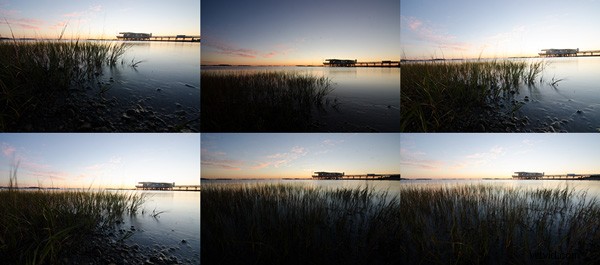
Sześć różnych klatek z sesji – na dzisiejsze zdjęcie wybrałem prawą dolną klatkę
Obieg pracy Lightroom – wprowadzanie poprawek
Teraz, gdy już wybrałeś zdjęcie do edycji, nadszedł czas, aby zagłębić się w panel programistyczny i rozpocząć proces postprodukcji.
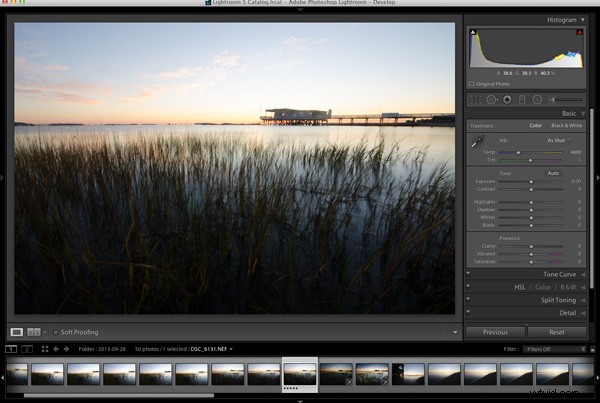
Wejdź do panelu deweloperskiego i wybierz zdjęcie do edycji.
Ponieważ to zdjęcie dotyczy wschodu słońca, pierwszym krokiem jest upewnienie się, że ekspozycja nieba jest jak najbardziej zbliżona do idealnej. Dokonując w tym miejscu niewielkiej korekty suwaka ekspozycji w podstawowej zakładce, możesz mieć świetny wpływ na niebo, które postawi podwaliny pod resztę zdjęcia. Na początku może to wyglądać na nieco niedoświetlone, ale będziemy to naprawiać i dostrajać wszystko w tym samouczku.
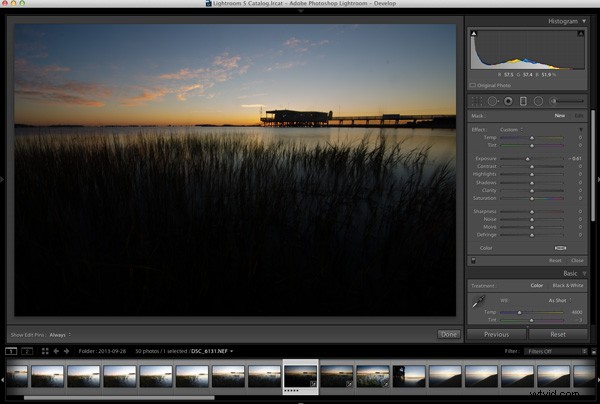
Dostosuj ekspozycję nieba
Aby przywrócić pierwszy plan do obrazu, będziesz chciał dodać do ramki filtr stopniowany (oczywiście zakładając, że nie użyłeś go w terenie). Aby to zrobić, po prostu naciśnij klawisz „M” na klawiaturze, aby otworzyć ten panel w Lightroomie. Aby zastosować filtr stopniowany, przeciągnij od dołu ramki i umieść filtr na linii horyzontu. Pamiętaj, że efekt filtra jest największy, zaczynając od kierunku, z którego został przeciągnięty, więc tutaj efekt będzie największy w dolnej części ramki.
Następnie, aby przywrócić ekspozycję na pierwszy plan, zwiększając suwaki ekspozycji i cieni (przesuwając je w prawo) filtru stopniowanego, aż będziesz zadowolony z wyglądu. Nieco później będzie można dostroić obraz, korzystając z zakładki Basic. Zawsze możesz wrócić do tego stopniowanego filtra, jeśli chcesz później dokonać drobnych korekt, po prostu ponownie odwiedzając panel stopniowanego suwaka i klikając przycisk (kropkę) stopniowanego suwaka, aby aktywować go do edycji.
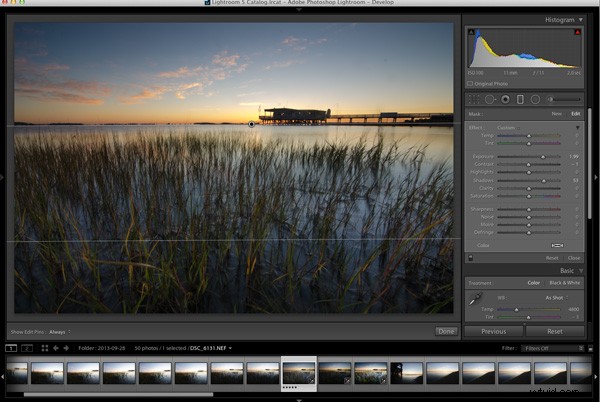
Zastosuj filtr stopniowany, aby dostosować ekspozycję pierwszego planu bez wpływu na niebo z poprzedniego kroku
Teraz, gdy odsłoniłeś niebo i przywróciłeś trochę światła na pierwszym planie, następnym krokiem jest dodanie kontrastu, koloru i przejrzystości – wszystko to pomoże sprawić, by Twój obraz „wyskoczył”. Można to zrobić, korzystając z podstawowej karty w Lightroom, którą omówiłem w Opanuj te pięć suwaków Lightroom, a Twoje zdjęcia będą się pojawiać, jeśli chcesz uzyskać więcej informacji.
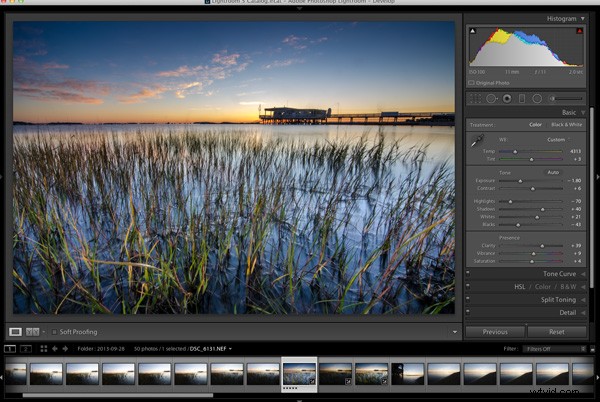
Po osiągnięciu ogólnej równości w poprzednich krokach użyj podstawowej zakładki, aby dodać kontrast, kolor i przejrzystość
W pewnym momencie będziesz chciał posprzątać drobinki kurzu lub usunąć rozpraszające śmieci lub inne niechciane elementy z obrazu, więc teraz jest dobry moment, aby wskoczyć do narzędzia klonowania/uzdrawiania i to zrobić – jak widzisz, potrzebuję aby wyczyścić czujnik.
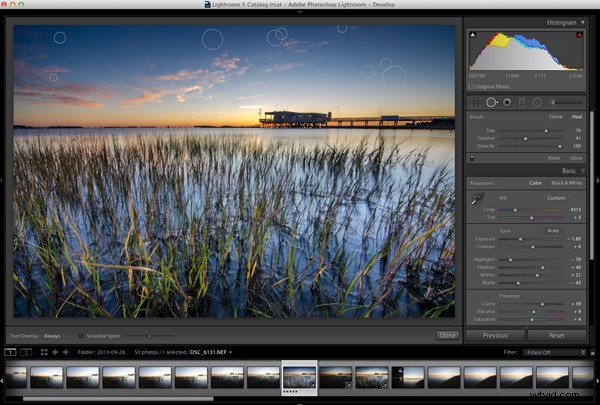
Oto dobra okazja, aby usunąć te nieznośne plamy kurzu za pomocą narzędzia do klonowania/uzdrawiania Lightrooma
Ostatecznych korekt można dokonać, używając kombinacji różnych pędzli do korekty. Zwykle będziesz chciał użyć tego narzędzia do kontrolowania określonych obszarów zdjęcia lub określonych części ekspozycji. Aby otworzyć panel pędzla do regulacji, naciśnij „K” na klawiaturze i kliknij swój obraz, aby umieścić pędzel. Jeśli chcesz użyć więcej niż jednego pędzla, możesz kliknąć „Nowy” i ponownie kliknąć swój obraz, co pozwoli ci dopasować dwie różne części sceny oddzielnie od siebie.
Na poniższym zdjęciu dodałem pędzel do regulacji, aby wpływać na rozjaśnienia i kontrast wody przy różnych poziomach intensywności. Możesz kontrolować te poziomy intensywności, dostosowując suwak „przepływu” pędzla dopasowującego, który określi, jaka część efektu zostanie zastosowana przy każdym przejściu pędzla – niższy przepływ ma mniejszy efekt na przejście niż wyższy.
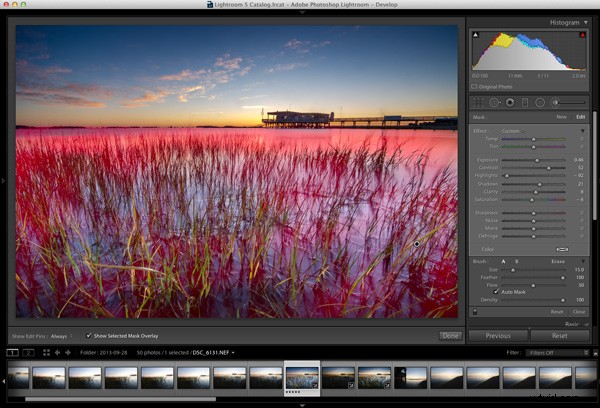
Dostosuj światła na wodzie za pomocą pędzla do regulacji. Czerwoną nakładkę można włączać i wyłączać za pomocą pola wyboru pod zdjęciem (lub „O” na klawiaturze)
Zanim nazwiesz to dzień – ostatnim krokiem jest zanurzenie się w panelu szczegółów w Lightroomie i zastosowanie wyostrzenia. Aby uzyskać więcej informacji na temat opcji wyostrzania Lightrooma, możesz obejrzeć ten film na Youtube A Look at Sharpening in LR4, który jest częścią cotygodniowej serii, którą prowadzę na moim kanale.
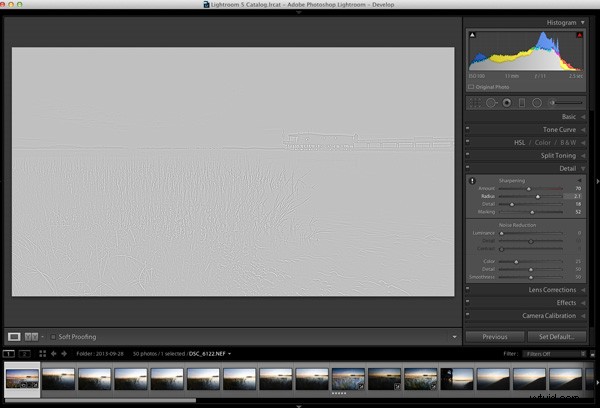
Zastosuj dowolne wyostrzanie za pomocą panelu wyostrzania Lightroom.
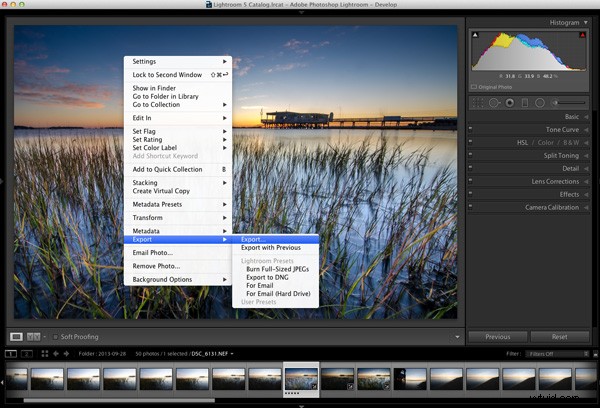
Teraz pozostało tylko wyeksportować i udostępnić swoją pracę światu.
Eksportowanie i udostępnianie
Teraz pozostało tylko wyeksportować zdjęcie i udostępnić wyniki.
Mam nadzieję, że ten przepływ pracy Lightroom krok po kroku pomoże ci dowiedzieć się, jak przetwarzać własne zdjęcia. Udostępnij edycję przed i po Lightroomie w komentarzach poniżej, a jeśli masz jakieś ujęcia zza kulis, zawsze fajnie jest je zobaczyć. Nie zapomnij poinformować nas, jak osiągnąłeś wyniki.